Erstellen einer Checkliste
Verwenden Sie die Checklisten-Symbolleiste, um eine Checkliste in einem Topic anzulegen.
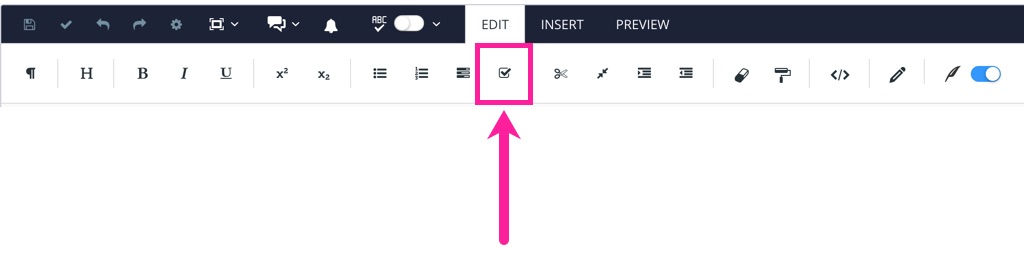
Wenn Sie das Symbol in der Checklisten-Symbolleiste auswählen, fügt Paligo den ersten Punkt einer Checkliste hinzu. Zu diesem Element können Sie Text hinzufügen. Wenn Sie danach die Eingabetaste drücken, wird automatisch das nächste Checklistenelement erstellt. Bei der Checkliste handelt es sich eigentlich um eine itemizedlist mit einem role-Attribut der checklist. Sie können also auch eine Liste erstellen, indem Sie eine nummerierte Liste hinzufügen (d. h. Aufzählung oder ungeordnete Liste), und geben ihr ein role-Attribut mit checkliste als Wert.
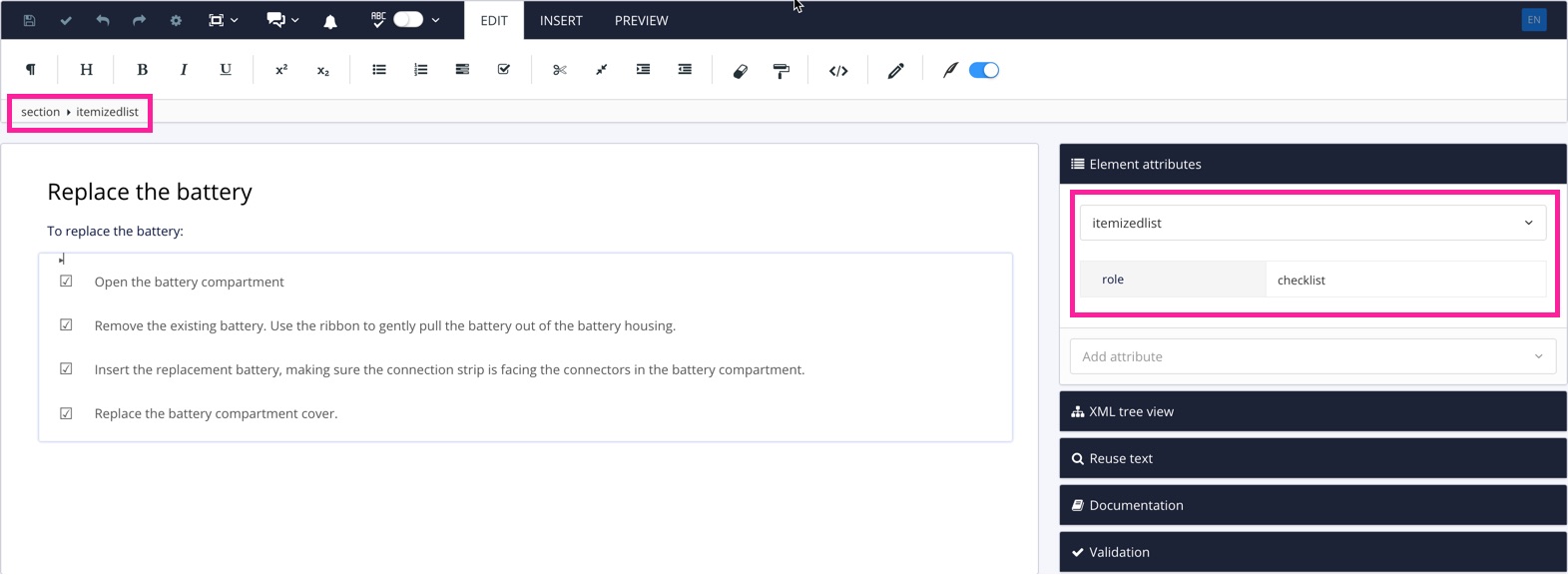
Um die Kontrollkästchen in der Liste für PDF-Ausgaben so einzustellen, dass sie vorab aktiviert sind, wählen Sie das itemizedlist-Element im Strukturmenü des Elements aus. Fügen Sie dann den angekreuzten Wert zum role-Attribut hinzu. Verwenden Sie Semikolons als Trennzeichen, hier ein Beispiel:
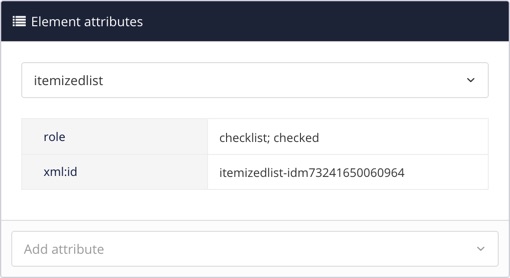
Eine Checkliste befindet in der Regel nur auf der ersten Ebene, doch ist es auch möglich, Checklisten zu verschachteln. Jeder Checklistenpunkt kann genau wie eine reguläre Liste auch beliebige andere Inhalte enthalten, darunter Bilder, weitere Listen, Tabellen usw. Fügen Sie dazu das Blockelement, z. B. in Form einer Liste, in listitem ein.
Um die Liste abzuschließen, positionieren Sie den Cursor außerhalb der Aufzählung und können dann ein weiteres Blockelement hinzufügen, wie z. B. para. So gehen Sie bei allen Listen vor.
Sie können dann bei Bedarf hinter Ihrer Checkliste zusätzliche Inhalte anordnen. Zum Schluss speichern Sie Ihr Topic.
Anmerkung
Checklisten funktionieren nur dann korrekt, wenn das itemizedlist-Element der Checkliste eine xml:id besitzt. Um herauszufinden, ob dies der Fall ist, wählen Sie im Strukturmenü des Elements das Element itemizedlist aus und schauen Sie sich dann die Elementattribute an.
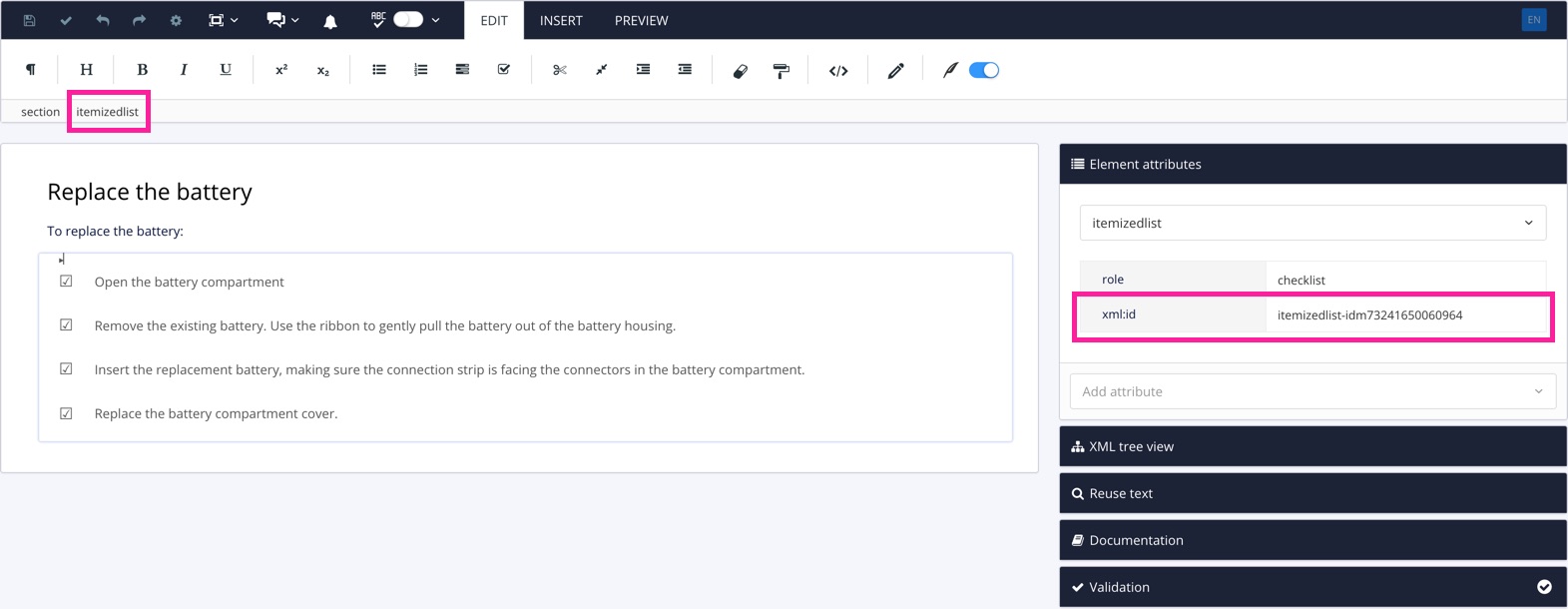
Wenn sich darin eine xml:id mit einem Wert findet, ist die Liste in Ordnung. Sollte keine xml:id vorhanden sein, können Sie eine hinzufügen. Dazu empfehlen wir Ihnen, im Strukturmenü des Elements die Option itemizedlist zu wählen und danach die Option „ID generieren“ zu wählen.